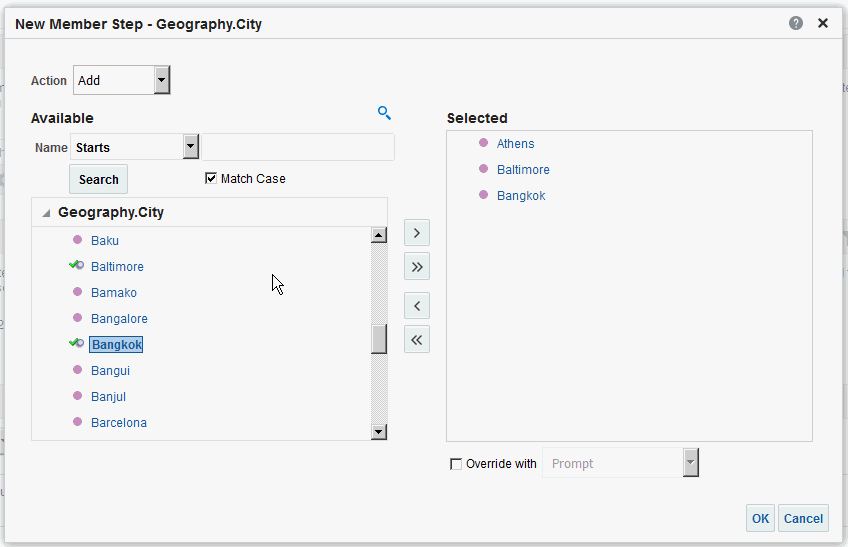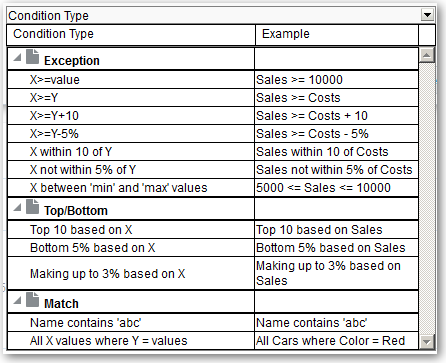Gegevensselecties verfijnen
Als u opgeeft welke gegevensleden u wilt opnemen in een analyse, maakt u gegevensselecties van de gegevensbron. Elke selectie omvat de criteria voor een set leden voor een bepaalde kolom, zoals 'Product' of 'Geografie'.
Elke selectie bestaat uit een of meer stappen. Een stap is een instructie die van invloed is op de selectie, zoals het toevoegen van 'Product'-leden waarvan de waarden de tekst 'ABC' bevatten. De volgorde waarin stappen worden uitgevoerd, is van invloed op de gegevensselectie. Elke stap wordt uitgevoerd op de resultaten van eerdere stappen, in plaats van op alle leden voor die kolom.
Onderwerpen:
Selectiestappen maken
Door middel van selectiestappen kunnen gebruikers de gegevens weergeven die ze willen analyseren. Wanneer u een kolom aan een analyse toevoegt, wordt de impliciete stap "Beginnen met alle leden" toegevoegd. Met "alle" wordt bedoeld: alle leden van de kolom nadat filters zijn toegepast.
U kunt bijvoorbeeld een selectiestap maken om criteria op te geven voor de volgende leden in een kolom 'Kantoor': 'Baltimore', 'Austin' en 'Athene'.
Selectiestappen bewerken
U kunt een selectiestap voor een analyse bewerken, of een selectiestap die is opgeslagen als groepsobject.
Bijvoorbeeld: u kunt een lidstap bewerken voor de kolom 'Kantoren' in de analyse 'Merkopbrengsten'. U kunt vervolgens nog een plaats toevoegen aan de lijst met plaatsen.
- Open de analyse die u wilt bewerken.
- Klik op het tabblad 'Resultaten'.
- Wijs in het deelvenster 'Selectiestappen' de selectiestap aan die u wilt bewerken.
- Klik op het potloodpictogram op de werkbalk.
- Breng de juiste bewerkingen aan. Bijvoorbeeld: voeg een of meer leden van de kolom toe aan de stap.
- Klik op OK.
Selectiestappen opslaan voor hergebruik
Als u een set selectiestappen hebt gemaakt, kunt u deze hergebruiken als u ze als een groep opslaat in de catalogus.
U kunt bijvoorbeeld de selectiestappen voor de kolom 'Kantoren' hergebruiken als een groepsobject. Hierdoor kan de set inline worden gebruikt met de analyse 'Merkopbrengsten'.
- Open de analyse die u wilt bewerken.
- Geef op het tabblad 'Resultaten' het deelvenster 'Selectiestappen' weer.
- Klik op Selectiestappen opslaan uiterst rechts van de kolomnaam.
- In het veld Opslaan in slaat u de analyse op in '/Mijn mappen/submap' (voor persoonlijk gebruik) of '/Gedeelde mappen /submap' om deze te delen met andere gebruikers.
- Voer een naam in voor de opgeslagen selectiestappen.
- Klik op OK.
Geavanceerde technieken: voorwaardestappen maken
Eén selectiestaptype dat u kunt maken, is een voorwaardestap. De meeste gebruikers hoeven deze taak echter niet uit te voeren.
U geeft op dat leden worden geselecteerd in een kolom op basis van een voorwaarde. Er zijn allerlei typen voorwaarden mogelijk, bijvoorbeeld een die is gebaseerd op eenheden of op de hoogste/laagste waarde. Deze lijst met leden is dynamisch en wordt vastgesteld in runtime. Bijvoorbeeld: u kunt de top 5% van leden selecteren op basis van 'Merkopbrengsten'.